Cara menambahkan rute di almalinux
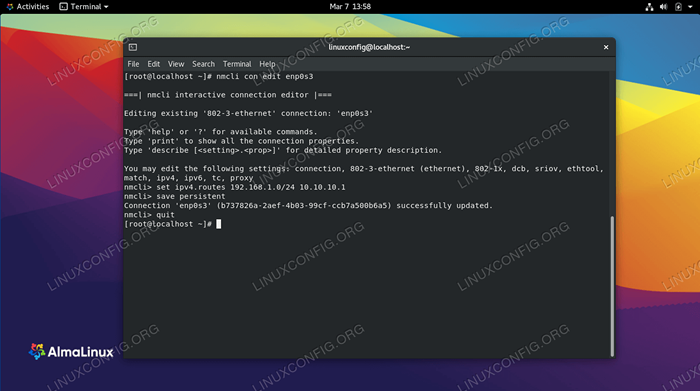
- 5053
- 45
- Hector Kuhic
Secara default, ketika sistem Linux mencoba berkomunikasi dengan alamat jaringan, komputer akan mengirim permintaan ke gateway default. Gateway default biasanya router, yang dapat mengambil permintaan sistem dan meneruskannya ke hop berikutnya, di mana pun itu.
Perilaku ini dapat ditimpa dengan menambahkan satu atau lebih rute statis ke mesin Linux. Konfigurasi seperti itu dapat diinginkan jika jaringan memiliki banyak jaringan dan router, dan pengguna perlu menginstruksikan komputer ke mana cara merutekan lalu lintas tertentu.
Distribusi berbasis topi merah, seperti almalinux, dapat menggunakan nmcli utilitas baris perintah untuk mengonfigurasi rute statis, bersama dengan Rute IP Perintah dan konfigurasi manual file IFCFG. Atau, Anda dapat menggunakan lingkungan desktop terpasang untuk menerapkan konfigurasi. Dalam panduan ini, kita akan membahas instruksi langkah demi langkah untuk menambahkan rute statis pada almalinux melalui metode baris perintah dan GUI. Instruksi ini berlaku apakah Anda baru saja menginstal Almalinux atau telah bermigrasi dari CentOs ke Almalinux.
Dalam tutorial ini Anda akan belajar:
- Cara Menambahkan Rute Melalui Perintah NMCLI
- Cara menambahkan rute melalui perintah rute ip
- Cara menambahkan rute melalui file ifcfg
- Cara menambahkan rute melalui gnome gui
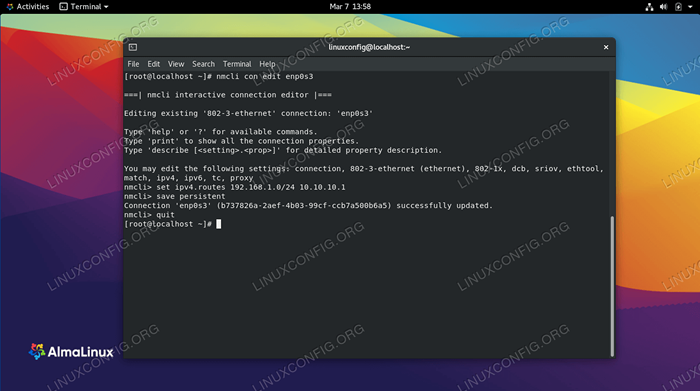 Menambahkan rute statis baru di Almalinux
Menambahkan rute statis baru di Almalinux | Kategori | Persyaratan, konvensi atau versi perangkat lunak yang digunakan |
|---|---|
| Sistem | Almalinux |
| Perangkat lunak | nmcli, gnome |
| Lainnya | Akses istimewa ke sistem Linux Anda sebagai root atau melalui sudo memerintah. |
| Konvensi | # - mensyaratkan perintah linux yang diberikan untuk dieksekusi dengan hak istimewa root baik secara langsung sebagai pengguna root atau dengan menggunakan sudo memerintah$ - mensyaratkan perintah Linux yang diberikan untuk dieksekusi sebagai pengguna biasa |
Cara Menambahkan Rute Melalui Perintah NMCLI
Salah satu cara untuk menambahkan rute statis di Almalinux adalah dengan menggunakan utilitas baris perintah NMCLI NetworkManager. Anda dapat menggunakan baik nmcli Perintah atau Editor Interaktif NMCLI. Kami akan melihat kedua metode di bawah ini.
Perintah berikut akan merutekan lalu lintas yang ditakdirkan untuk 192.168.1.0/24 subnet ke gateway yang terletak di 10.10.10.1. Tentu saja, ganti nilai -nilai Anda sendiri sebagai pengganti contoh kami, termasuk nama antarmuka jaringan Anda.
# NMCLI Connection Modifikasi ENP0S3 +IPv4.Rute "192.168.1.0/24 10.10.10.1 "
Kami juga dapat menggunakan editor interaktif NMCLI untuk menerapkan konfigurasi yang sama. Luncurkan editor dengan perintah berikut, pastikan untuk menggunakan nama antarmuka jaringan yang ingin Anda konfigurasi.
# nmcli con edit enp0s3
Kemudian, terapkan rute baru.
NMCLI> Set IPv4.Rute 192.168.1.0/24 10.10.10.1 NMCLI> Simpan Koneksi Persisten 'ENP0S3' (B737826A-2AEF-4B03-99CF-CCB7A500B6A5) berhasil diperbarui. nmcli> berhenti
Cara menambahkan rute melalui perintah rute ip
Untuk menambahkan rute baru dengan Rute IP Perintah, gunakan sintaks perintah berikut. Contoh ini akan merutekan lalu lintas yang ditakdirkan untuk 192.168.1.0/24 subnet ke gateway yang terletak di 10.10.10.1 di antarmuka ENP0S3.
# rute ip tambahkan 192.168.1.0/24 via 10.10.10.1 ENP0S3
Untuk melihat rute yang dikonfigurasi, Anda dapat menggunakan perintah berikut.
# IP Rute Show
Cara menambahkan rute melalui file ifcfg
Cara lain untuk menambahkan rute statis adalah dengan secara langsung mengedit file konfigurasi antarmuka. File -file ini disimpan di /etc/sysconfig/network-scripts/ direktori. Edit file di direktori ini bernama rute-enp0s3, Tapi ganti nama antarmuka Anda sendiri sebagai pengganti contoh kami.
# nano/etc/sysconfig/network-scripts/route-enp0s3
Buat perubahan Anda ke baris pertama dalam file ini, menambahkan rute dengan menggunakan sintaks berikut dari contoh kami sebelumnya.
192.168.1.0/24 via 10.10.10.1 dev enp0s3
Anda harus me -restart jaringan agar perubahan berlaku.
Cara menambahkan rute melalui gnome gui
Jika Anda memiliki GNOME GUI default yang diinstal di Almalinux, sangat mudah untuk menambahkan rute baru ke antarmuka jaringan Anda.
- Klik Area Pengaturan Kanan Top. Pilih antarmuka jaringan Anda yang ingin Anda edit, dan buka pengaturannya.
- Klik ikon Pengaturan Roda Cog.
- Pilih tab IPv4 atau IPv6, tergantung pada mana yang ingin Anda konfigurasikan. Kemudian, tambahkan rute khusus Anda di bawah bagian "Rute". Setelah Anda puas dengan pengaturan baru, klik Terapkan dan tutup menu Pengaturan.
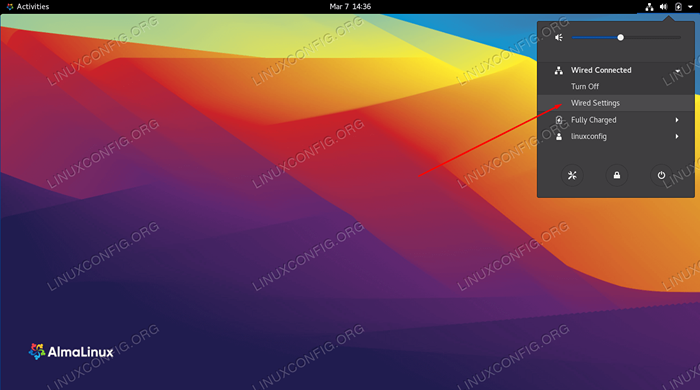 Buka Pengaturan untuk Antarmuka Jaringan Anda
Buka Pengaturan untuk Antarmuka Jaringan Anda 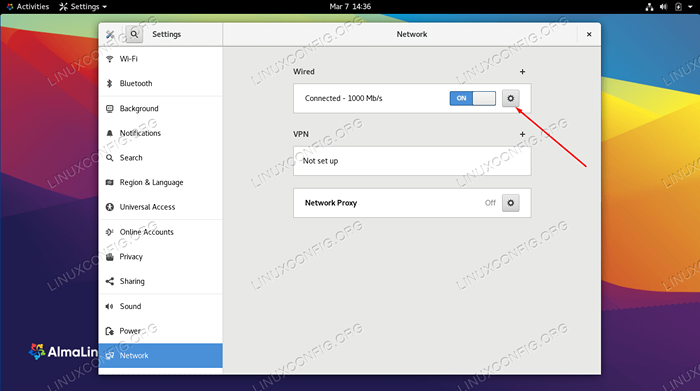 Klik roda COG untuk membuka menu konfigurasi
Klik roda COG untuk membuka menu konfigurasi 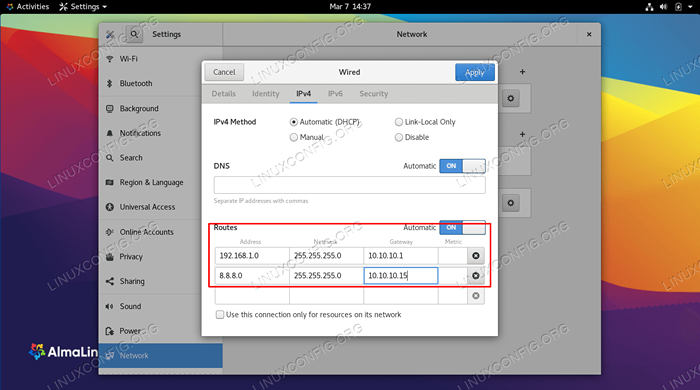 Konfigurasikan rute statis
Konfigurasikan rute statis Menutup pikiran
Dalam panduan ini, kami melihat beberapa cara untuk menambahkan rute statis di Almalinux melalui baris perintah dan GUI. Almalinux memberi kita banyak cara untuk mengonfigurasi rute statis, jadi kita bisa memilih yang mana pun yang paling nyaman kita. Secara pribadi, saya menemukan editor dan gnome interaktif NMCLI menjadi metode termudah. Semoga ini akan membuat lalu lintas Anda menuju ke mana seharusnya.
Tutorial Linux Terkait:
- Cara menambahkan rute statis dengan netplan di ubuntu 22.04 Jammy…
- Hal -hal yang harus diinstal pada ubuntu 20.04
- Cara Mengkonfigurasi Alamat IP Statis di Almalinux
- Cara mengatur alamat IP statis di Manjaro Linux
- Pengantar Otomatisasi Linux, Alat dan Teknik
- Hal -hal yang harus dilakukan setelah menginstal ubuntu 20.04 FOSSA FOSSA Linux
- Cara Mengkonfigurasi Alamat IP Statis di Ubuntu 22.04 Jammy…
- Menguasai loop skrip bash
- Mengkonfigurasi Jaringan di Manjaro Linux
- Cara bermigrasi dari centos ke almalinux

